Comment faire un Stream / live avec XSplit Broadcaster ?
XSplit est un logiciel permettant de stream sur n’importe quelle plateforme, c’est un logiciel sous licence (payant).
Tout d’abord, nous allons tester votre connexion internet pour savoir les limites de celle-ci et les réglages que l’on pourra mettre en place.
-
-
- Testez votre connexion : « Speedtest »
- Cliquez sur « Démarrer le test »
- Attendez que le test s’effectue…
- Résultat, nous allons nous intéresser au « débit montant », exprimé en Méga, vous faite x1000 pour convertir en KBits/s
- Moins de 200 = pas possible
- Entre 200 et 300 Kbps = 240p 25fps
- Entre 300 et 400 Kbps = 360p 25fps
- Entre 400 et 1500 Kbps = 480p 30/60fps
- Entre 1500 et 2250 Kbps = 720p 30fps
- Entre 2250 et 3000 Kbps = 720p 60fps
- Entre 3000 et 4500 Kbps = 1080p 30fps
- Entre 4500 et 9000 Kbps = 1080p 60fps
(6000 max pour Twitch)
-
Maintenant, passons à l’installation et configuration du logiciel…
-
- Téléchargez XSplit dans notre section « Téléchargements/Stream-Live »
- Ouvrez-le, puis installez-le
- Une fois installé, connectez-vous à votre compte, ou alors créer votre compte
-
- Vous vous retrouvez avec cette fenêtre, mais que faire ? c’est simple, passons à la configuration..
-
- Cliquez sur « Ajouter » tout en bas à gauche de XSplit pour ajouter tout ce dont vous avez besoin à votre scène: images, sources de jeux, webcam, etc…
-
- Une fois vos scènes organisées, passons à la configuration du flux de stream, cliquez sur « Diffusion/Ajouter une scène… / Custom RTMP » (pour twitch, sélectionnez Twitch et il vous suffit d’autoriser votre compte Twitch en rentrant le Login et Mot de passe)
-
- C’est parti pour la configuration du flux:
- Name: Nom du flux personnalisé (de votre choix)
- Description: Description personnalisé (de votre choix)
- RTMP URL: Adresse URL du flux (exemple: rtmp://jesaispasquoi.com/live, donné par la plateforme de stream)
- Stream Name: Clé de stream (donné par la plateforme de stream)
- Codec: x264 (normalement à ne pas changer)
- Débit (Kbits/s): selon le test fait avec speedtest au début du Tuto
- Mode: CBR ou VBR, je recommande le VBR, si vous avez des soucis de stabilité de stream, passez en CBR surtout sur Twitch
- Codec audio: AAC LC HQ (de préférence)
- Débit (KBits/s): 96 voir 128 suffisent largement
- La case « Enregistrer automatiquement l’enregistrement sur le disque dur local » permet de sauvegarder les lives que vous faites sur votre disque dur automatiquement
- La case « Insérer l’audio et la vidéo dans un canal RTMP » ne doit pas être décochée sauf en cas de disfonctionnement
- La case « Activer le décalage de diffusion » permet de créer un délai afin d’empêcher le Stream Hack (que les enemis viewers ne se servent pas du live pour savoir ou vous êtes dans les games)
-
- Validez ensuite en cliquant sur « OK »
- Cliquez sur le petit triangle tout en haut à droit de XSplit, à côté de la résolution/fps et sélectionnez la résolution de votre choix (en fonction de votre résultat à speedtest au début du tuto)
- Vous êtes maintenant prêt, pour lancer un live, il vous suffit de cliquer sur « Diffusion » et de cliquer sur le nom de votre Live
Si vous avez un soucis, n’hésitez pas a commenter 😀

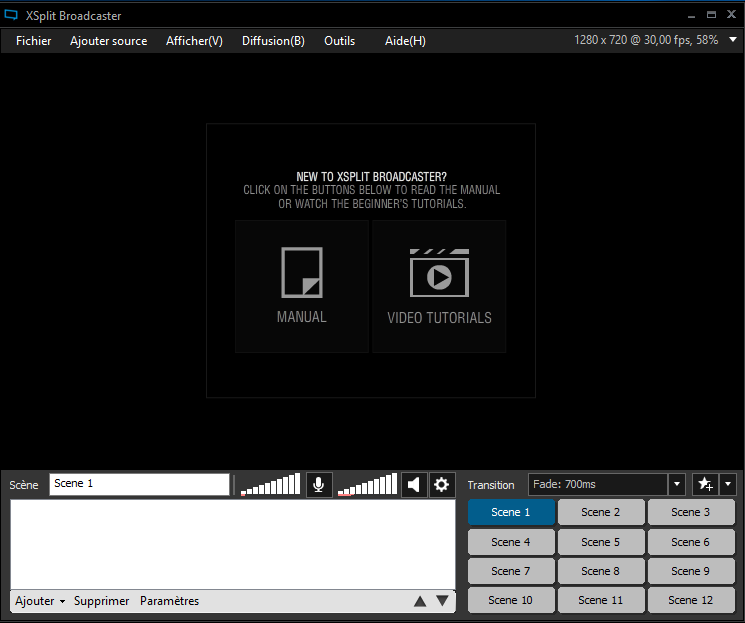
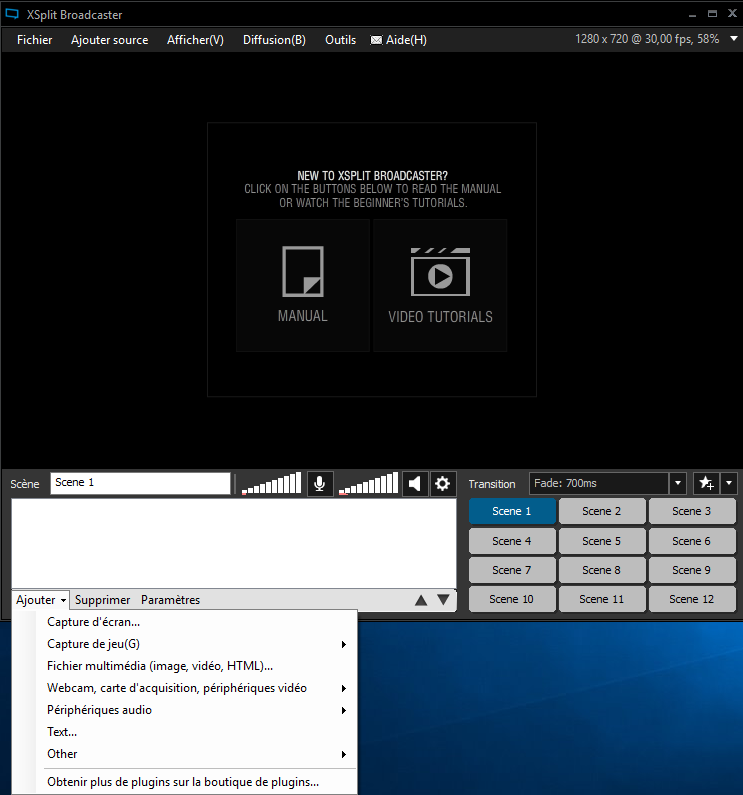
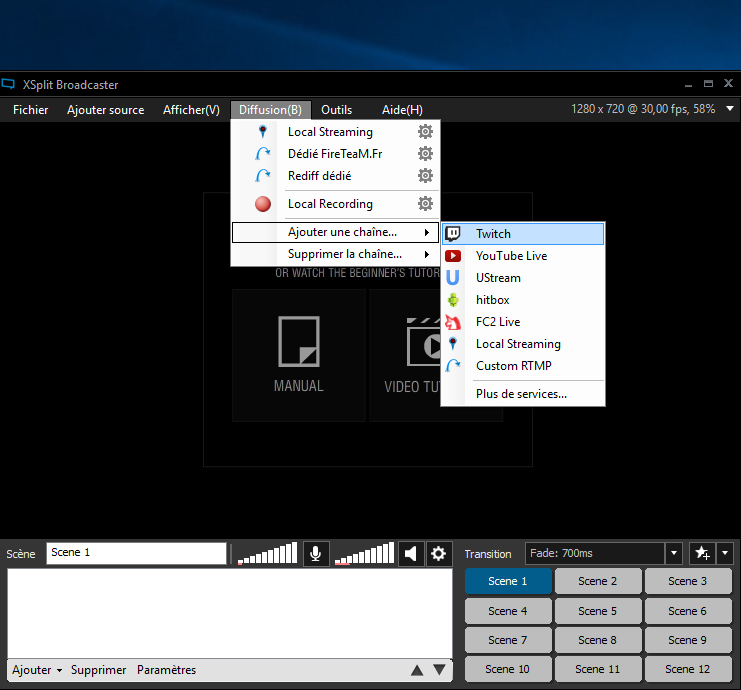

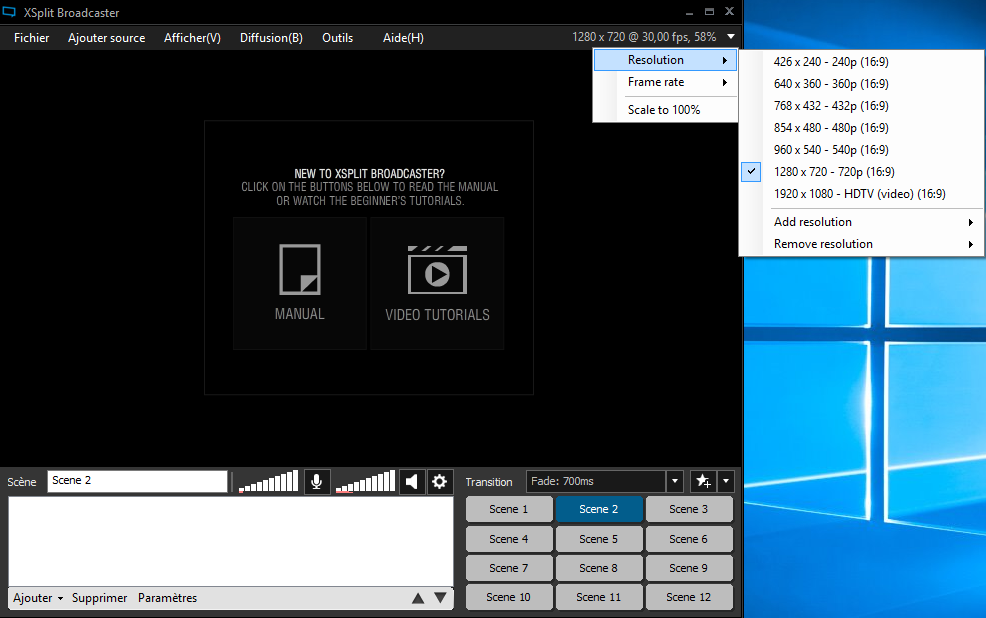








Vous devez être connecté pour poster un commentaire.